win10资源管理器的此电脑光驱找不到了怎么办
更新时间:2019-01-18 14:35:01 来源:雨林木风官网 游览量: 67 次
进行电脑的设置的时候,很多用户会进行此电脑的一些设置,但是有的用户在进行操作和设置的时候,发现打开我的电脑查看,找不到光驱,或者显示为感叹号不可用,那么win10资源管理器的此电脑光驱找不到了怎么办呢?
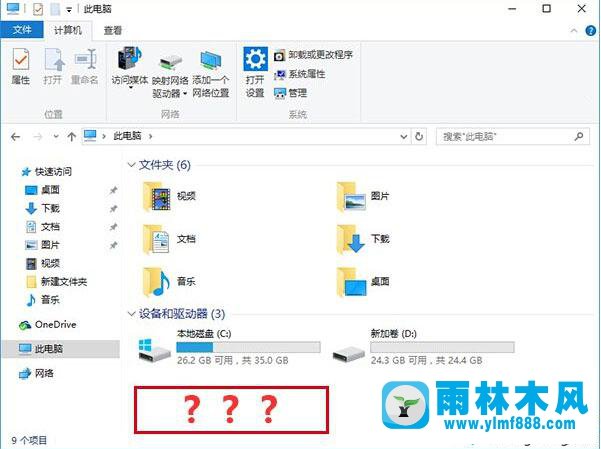
1、win10资源管理器的此电脑光驱找不到了怎么办?在Cortana任务栏输入regedit打开注册表编辑器。
2、定位到HKEY_LOCAL_MACHINE\System\CurrentControlSet\Services\atapi。
3、右键新建项命名为Controller0,右侧新建DWORD(32位)值命名为EnumDevice1,双击,修改数值数据为 1,确定。
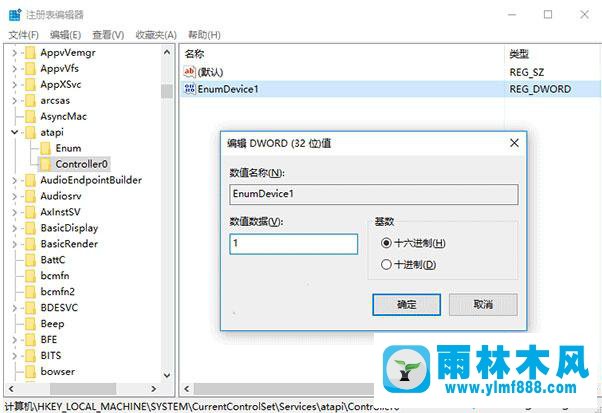
完成之后重新打开我的电脑查看资源管理器中的光驱显示,就可以正常的进行查看和设置,通过上述的操作就可以解决win10资源管理器的此电脑光驱找不到了怎么办的问题,需要打开注册表编辑器进行相关的数值数据的修改,希望可以对用户有帮助。
本文来自雨林木风www.ylmf888.com 如需转载请注明!
雨林木风系统栏目
热门雨林木风系统教程
最新系统下载
-
 雨林木风 GHOST Win10纯净版(版本 2021-07-01
雨林木风 GHOST Win10纯净版(版本 2021-07-01
-
 雨林木风系统(Nvme+USB3.X)Win7 2021-07-01
雨林木风系统(Nvme+USB3.X)Win7 2021-07-01
-
 雨林木风系统(Nvme+USB3.X)Win7 2021-07-01
雨林木风系统(Nvme+USB3.X)Win7 2021-07-01
-
 雨林木风 GHOST Win10装机版(版本 2021-06-02
雨林木风 GHOST Win10装机版(版本 2021-06-02
-
 雨林木风系统(Nvme+USB3.X)Win7 2021-06-02
雨林木风系统(Nvme+USB3.X)Win7 2021-06-02
-
 雨林木风系统(Nvme+USB3.X)Win7 2021-06-02
雨林木风系统(Nvme+USB3.X)Win7 2021-06-02
-
 雨林木风系统Win7纯净版(Nvme 2021-05-07
雨林木风系统Win7纯净版(Nvme 2021-05-07
-
 雨林木风系统(Nvme+USB3.X)Win7 2021-05-07
雨林木风系统(Nvme+USB3.X)Win7 2021-05-07

